如何使用 WPForms 建立班級名冊
已發表: 2024-08-26建立班級名冊可能很困難,尤其是當您正在尋找一種快速方法來管理學生資訊並促進教師和家長之間的溝通時。
您可能想知道像 WPForms 這樣的工具是否真的可以讓這個過程更加順利,以及它是否可以輕鬆提供您所需的內容來徹底改變課堂管理。
在對 WPForms 進行測試後,我找到了一種建立班級名冊的方法,該方法易於管理並節省大量時間。在本指南中,我將向您介紹我是如何做到的!
使用 WPForms 建立班級名冊
如何在 WordPress 中建立班級名冊
您可以使用 WPForms 在 WordPress 中輕鬆建立班級名冊和其他教育表格。請按照我在下面分享的步驟開始操作:
- 第 1 步:安裝並啟用 WPForms 插件
- 第 2 步:使用 Class Rooster 表格模板
- 第 3 步:根據您的喜好自訂班級名單
- 步驟 4:設定通知和確認訊息
- 第 5 步:發布班級名冊表
第 1 步:安裝並啟用 WPForms 插件
要開始建立班級名冊,您需要 WPForms 基本許可證才能存取向表單添加重複部分的功能,這對於高效的課堂管理和有組織的記錄保存非常有用。
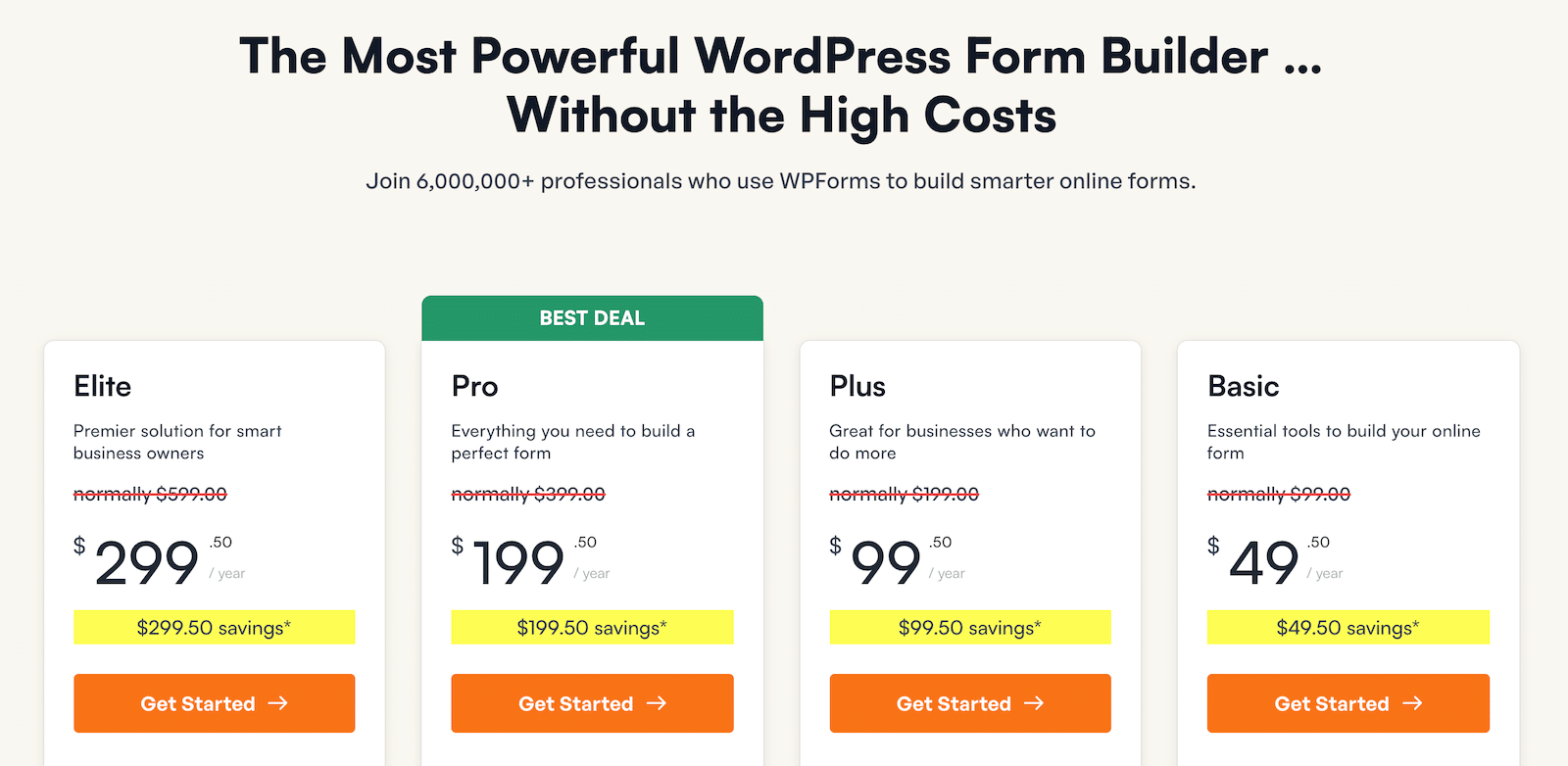
獲得 WPForms 基本授權後,您可以繼續將該外掛程式新增至您的 WordPress 網站。如果您對此不熟悉,請不要擔心;請查看本指南以取得安裝 WPForms 的逐步說明。
第 2 步:使用 Class Rooster 表格模板
現在 WPForms 已在您的 WordPress 網站上設定完畢,是時候建立您的班級名冊表單了。首先前往儀表板中的WPForms ,然後按一下「新增選項」。
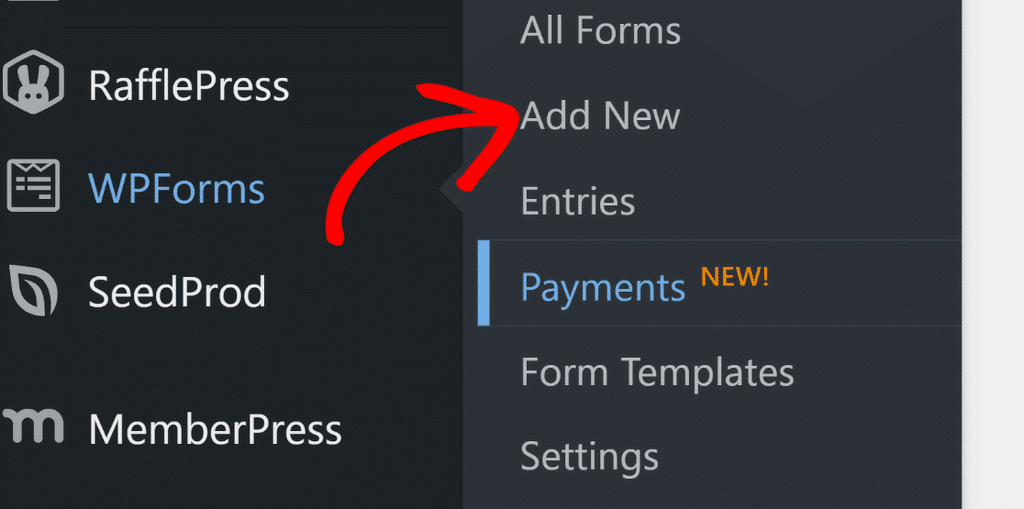
接下來,為您的表單命名,例如“班級名冊”,以使事情井井有條。您可以從頭開始建立表單,也可以利用可用的預製範本。
您會很高興聽到 WPForms 提供了一個方便的班級名冊表格模板,可以幫助您快速入門。使用搜尋欄找到它,然後按一下“使用範本”按鈕。
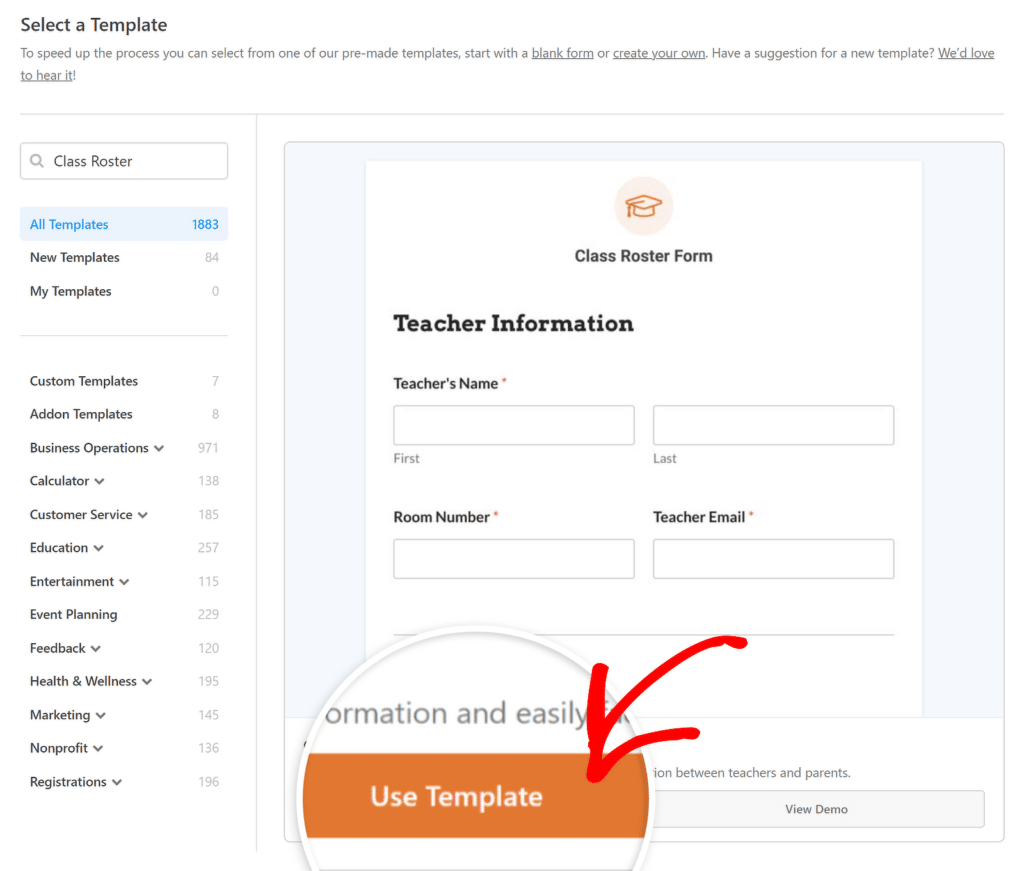
此範本包含收集學生資訊的所有必要字段,例如姓名、聯絡資訊等。
第 3 步:根據您的喜好自訂班級名單
選擇班級名冊表格範本後,您就可以將其變成自己的範本了。 WPForms 讓您輕鬆調整範本以滿足您的特定需求。
首先新增、刪除或重新排列字段,以確保您從學生收集所有必要的資訊。
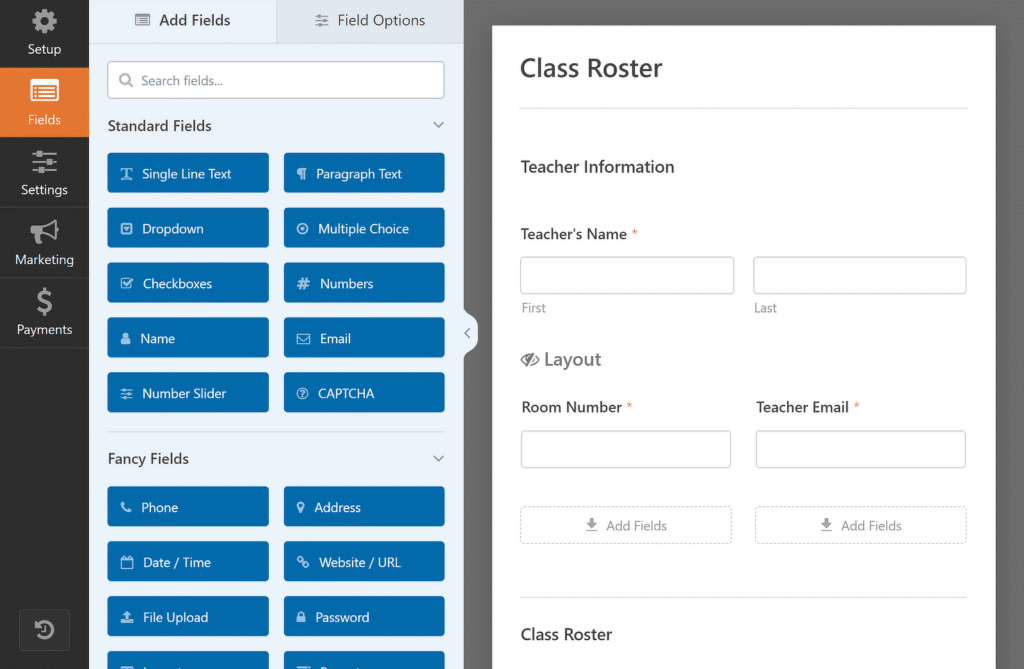
您還可以更改標籤的措辭並添加佔位符文本,以使表單更加用戶友好且與您的班級相關。
如果需要,您甚至可以自訂中繼器欄位的按鈕類型、變更其標籤或設定學生條目的最小和最大限制。
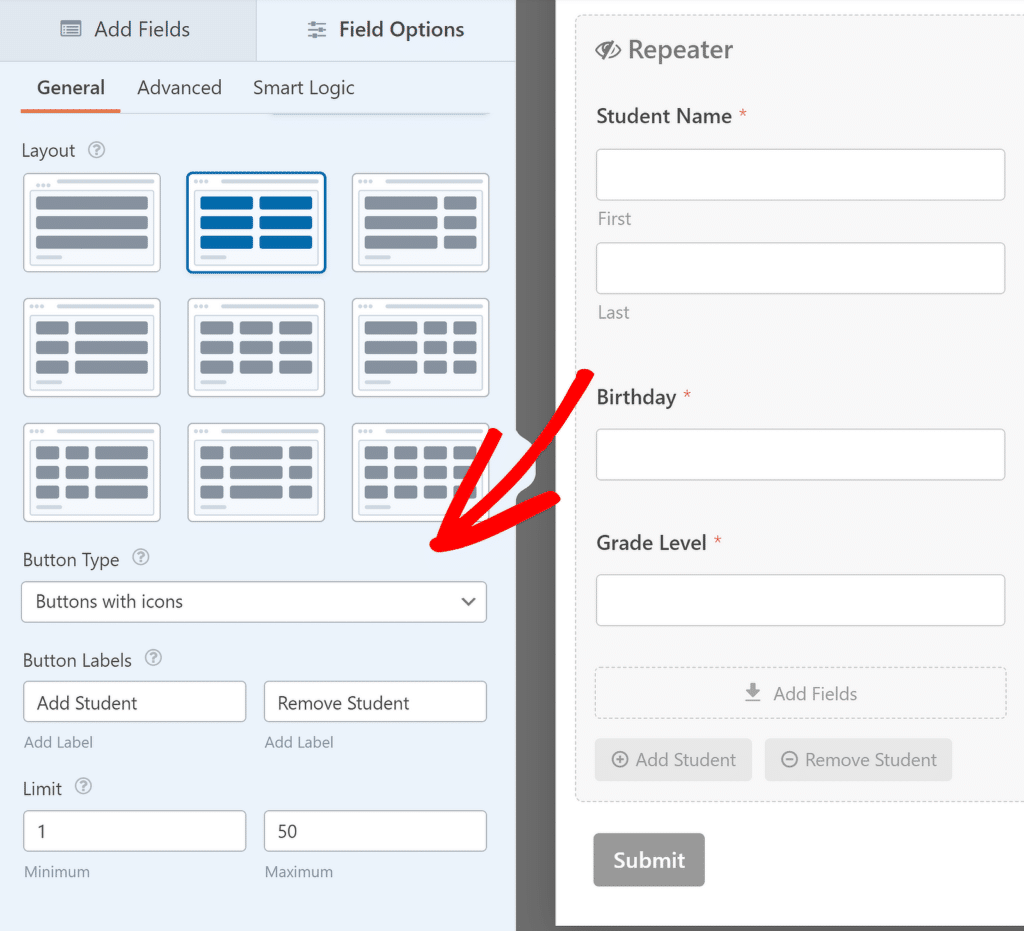
根據您的喜好自訂表單後,您就可以設定提交表單時顯示的通知和確認訊息。
步驟 4:設定通知和確認訊息
若要隨時了解新條目,您需要設定通知訊息。只需按一下表單產生器中的「設定」 ,然後按一下「通知」 。
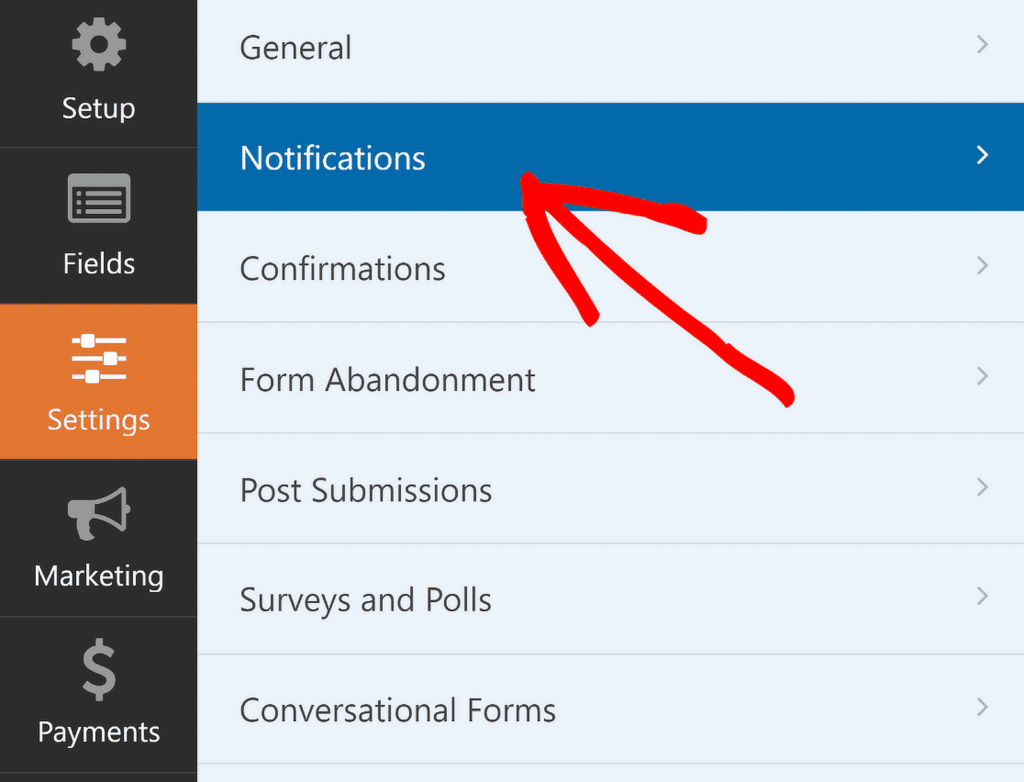
現在您可以修改預設通知設置,例如收件者的電子郵件地址或主旨行。有關更多信息,請查看有關在 WordPress 中設定表單通知的指南。
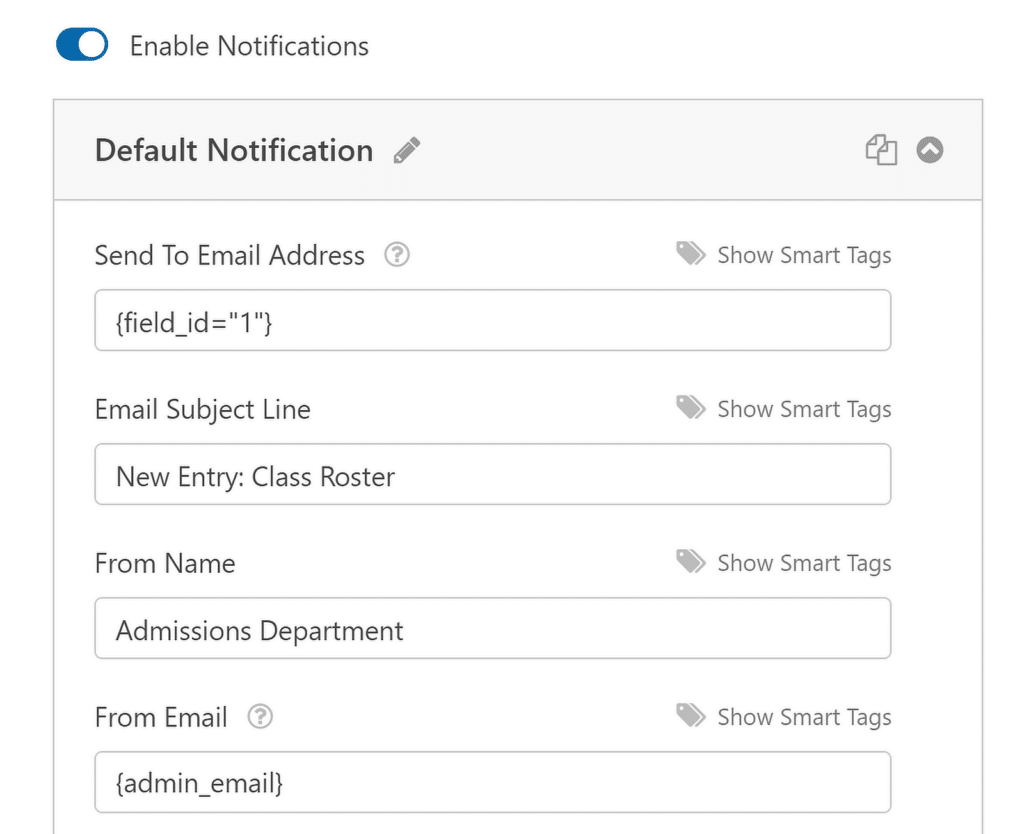
接下來,透過在「設定」選單中選擇「確認」來設定確認。選擇您希望如何回應成功提交的表單。
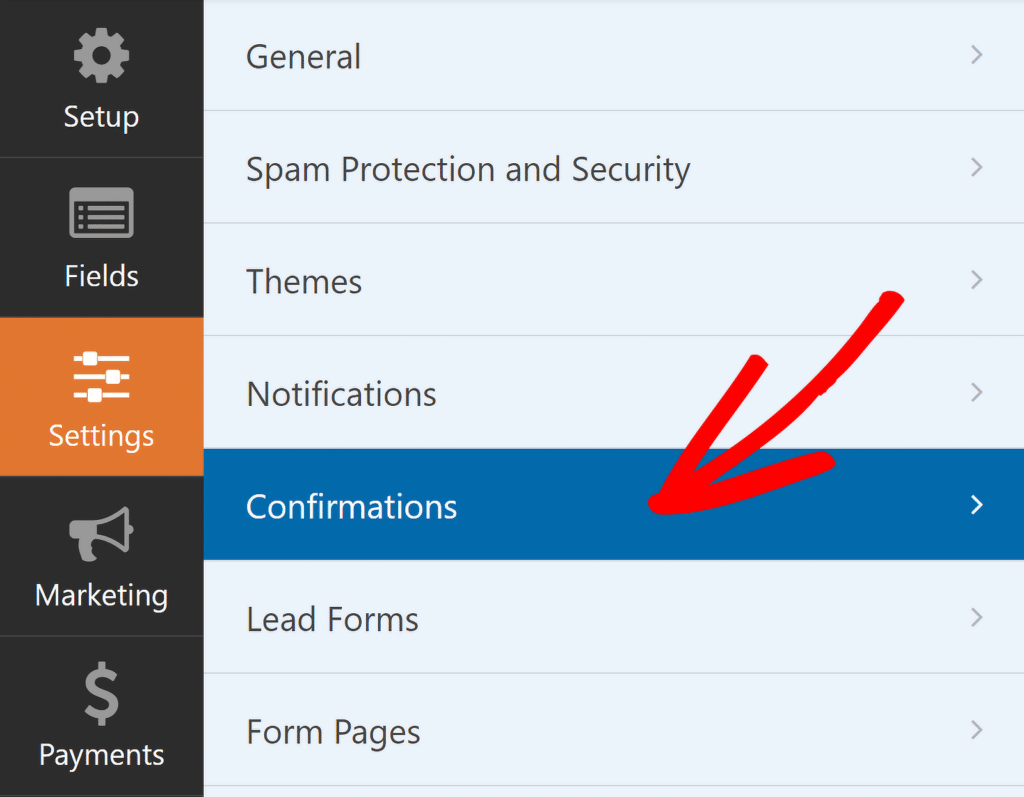
例如,如果您使用班級名冊表格來獲取不同教師的提交,您只需向他們顯示一條訊息,說明他們的名冊已成功提交。

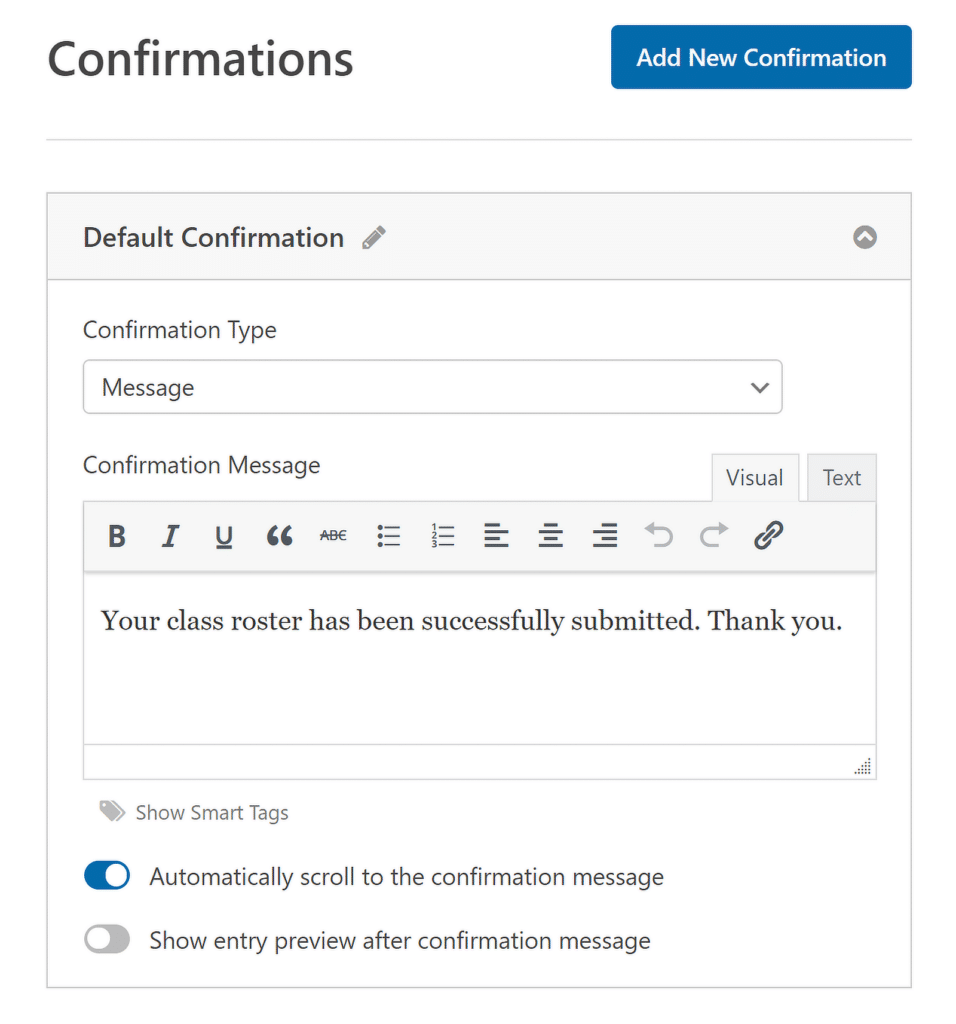
至此,您的班級名單就完成了自訂。但是,不要忘記您需要儲存所有進度,因此請務必點擊頁面右上角的「儲存」按鈕。
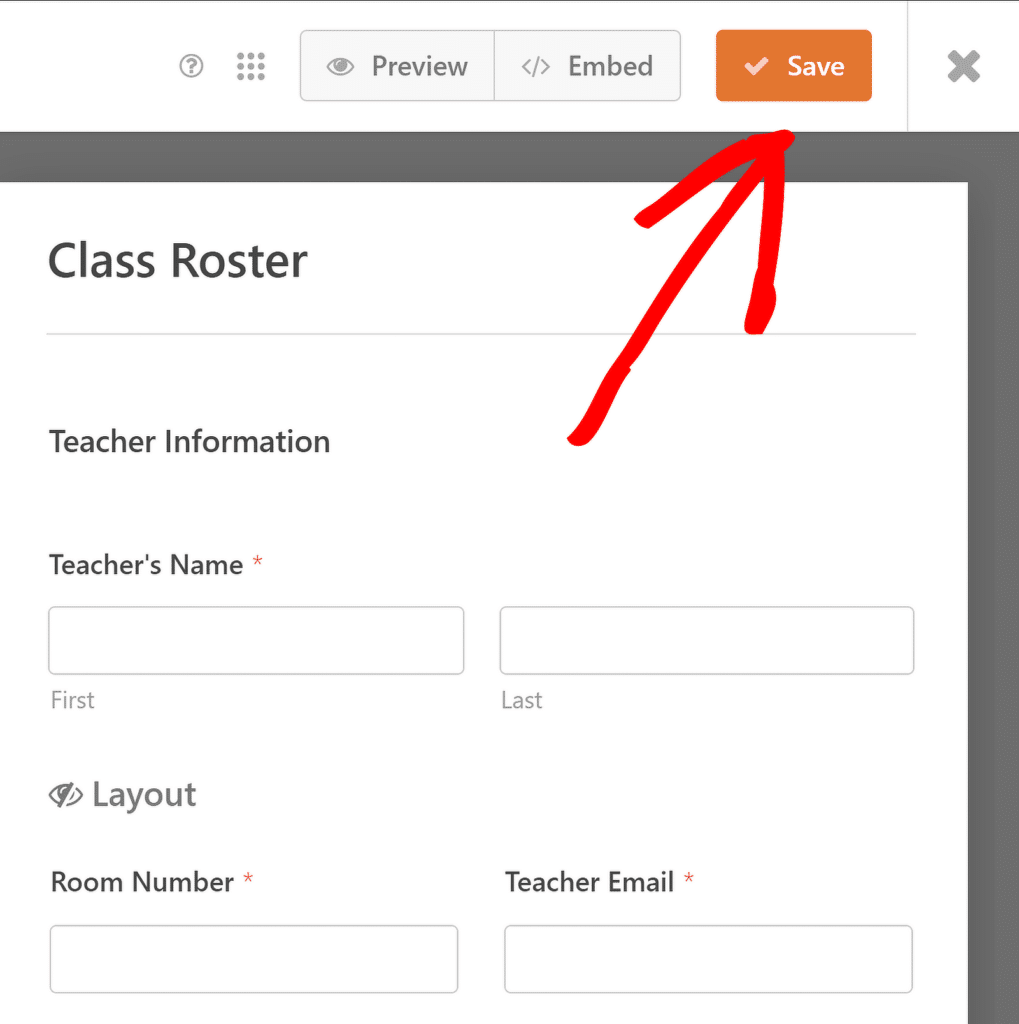
現在您的班級名冊表已準備就緒,下一步就是讓您的學生可以存取它。您可以透過將表單放置在網站的現有頁面上或專門為其建立新頁面來輕鬆完成此操作。
第 5 步:發布班級名冊表
首先,按一下表單產生器右上角的「嵌入」選項。如果您想要將表單新增至網站上已有的頁面,請選擇選擇現有頁面的選項。
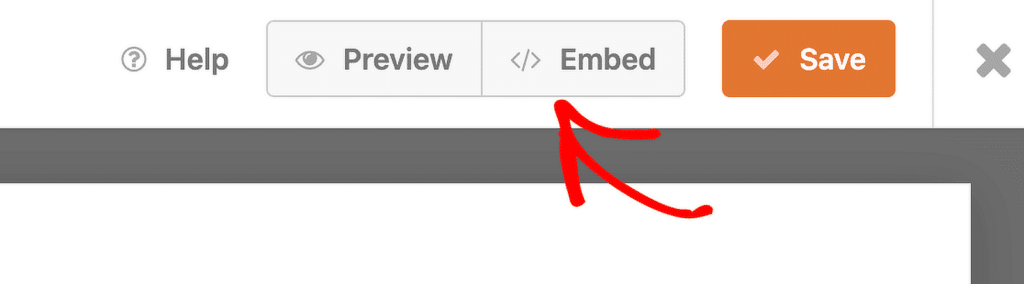
如果您想要建立新頁面,請按一下選項以建立新頁面,並為其指定一個反映其用途的名稱,例如「班級名冊」。
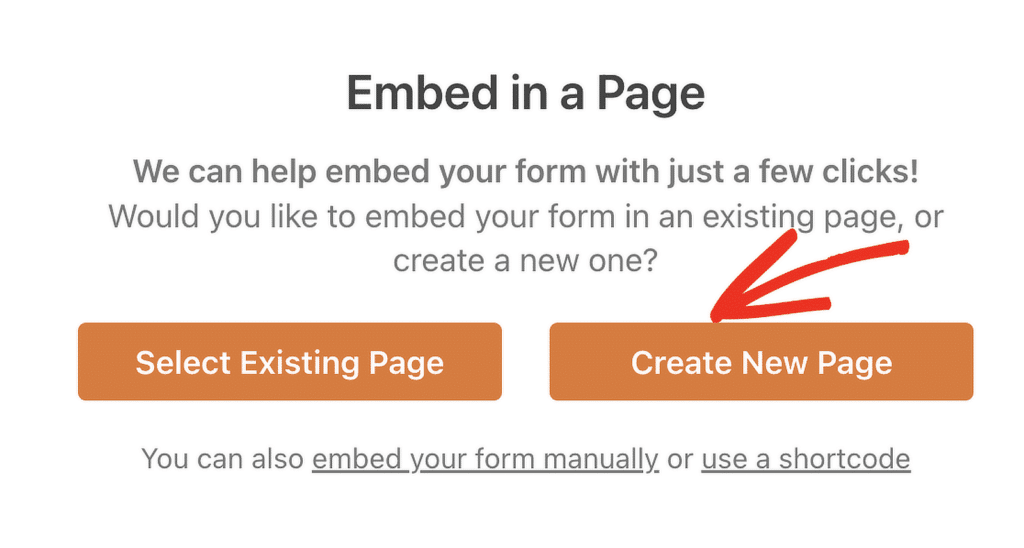
一旦您做出選擇,WordPress 編輯器將打開,您的班級名冊表格也將就位。要使其上線,只需按頂部的“發布”按鈕即可。
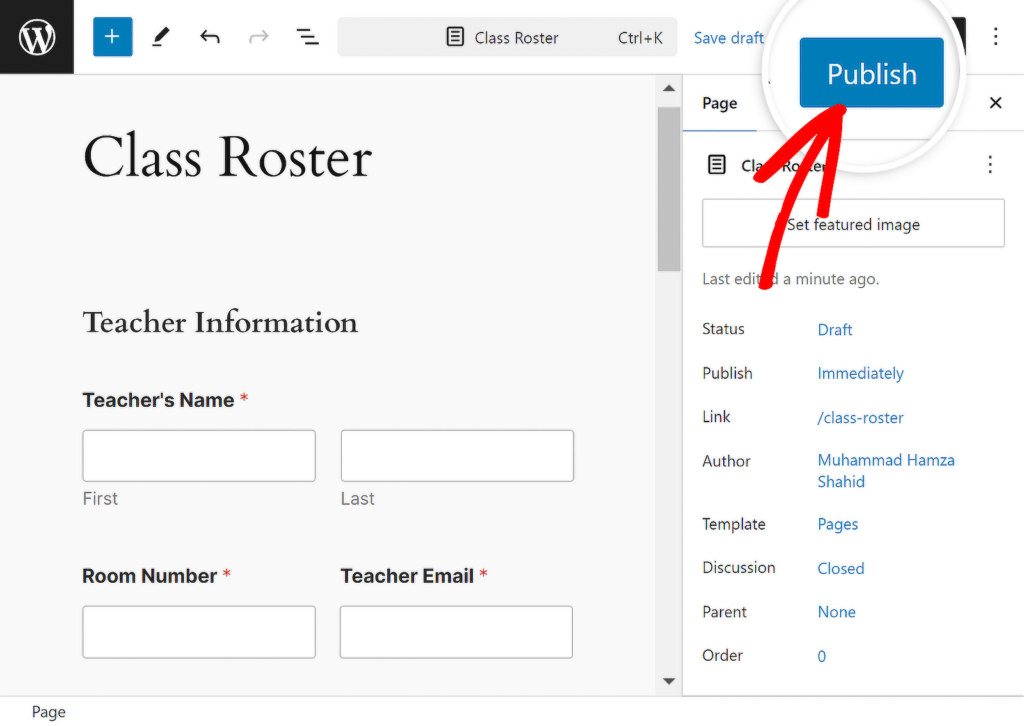
現在你就擁有了!您已使用 WPForms 成功建立了班級名冊。您可以隨時返回表單產生器以在需要時進行任何更改或改進。
使用 WPForms 建立班級名冊
有關使用 WPForms 建立班級名冊的常見問題解答
創建班級名冊是我們讀者感興趣的熱門話題。以下是一些最常見問題的快速解答:
什麼是班級名冊?
班級名冊是特定班級註冊的學生列表,包括姓名、聯絡資訊和其他相關數據等重要詳細資訊。
它可以幫助教師和管理員追蹤班級成員並有效管理學生資訊。
使用具有基本許可證和中繼器欄位功能的 WPForms 可以簡化建立和組織班級名冊的過程。
名冊的範例是什麼?
花名冊的一個範例可以是特定輪班的員工列表,顯示他們的姓名、角色和分配的職責。
在教育領域,班級名冊是特定課程中學生的列表,包括他們的聯絡資訊和任何特殊說明等詳細資訊。
WPForms 可讓您根據需要自訂字段,從而輕鬆建立此類名冊。
行程表和名冊有什麼差別?
時間表概述了事件或活動的時間安排,例如上課的時間,而花名冊是所涉及人員的列表,例如班級中的學生。
日程表告訴您事情發生的時間,名單告訴您誰參與其中。使用 WPForms,您可以使用不同的表單範本建立日程表和名冊。
接下來,了解如何在 WordPress 中建立團體註冊表
組織活動、研討會或課程通常需要同時註冊多名參與者。團體登記表對此可以很方便。查看本指南,引導您完成在 WordPress 中建立群組註冊表單的每個步驟。
立即建立您的 WordPress 表單
準備好建立您的表單了嗎?立即開始使用最簡單的 WordPress 表單產生器外掛。 WPForms Pro 包含大量免費模板,並提供 14 天退款保證。
如果本文對您有所幫助,請在 Facebook 和 Twitter 上關注我們,以獲取更多免費的 WordPress 教學和指南。
